Potresti sapere che l'applicazione nativa di WindowsL'interfaccia del programma, in particolare GDI (Graphics Device Interface), gestisce e rappresenta tutti gli oggetti relativi alla grafica e trasmette questi oggetti a dispositivi di output come monitor di visualizzazione, proiettori multimediali, stampanti ecc. Non solo mantiene tutti gli oggetti grafici presenti nei processi in esecuzione tra cui Explorer, DWM (Desktop Windows Manager), Client Server Runtime Process ecc etc stabili, inoltre consente ai processi utente e di sistema di disegnare oggetti grafici su più dispositivi di output (monitor di visualizzazione, stampanti, ecc.). Se sei uno sviluppatore di software a cui piace controllare il footprint di memoria degli oggetti GDI per le tue applicazioni sviluppate, Orso è probabilmente proprio quello di cui hai bisogno. È un'applicazione portatile sviluppata per mostrare l'utilizzo delle risorse di tutti gli oggetti GDI e oggetti utente, e gestire il conteggio. Puoi controllare quante bitmap, palette, Font,DC, Brush e altri oggetti grafici vengono utilizzati da ogni applicazione e processo. Poiché visualizza l'utilizzo di tutti gli oggetti grafici utilizzati dalle applicazioni, è possibile identificare facilmente gli oggetti di tali app e processi, che causano problemi di perdita di memoria.
Prima di avviare l'applicazione, lo èconsigliato di eseguire le applicazioni i cui oggetti GDI devono essere analizzati. Al termine, avviare l'applicazione per visualizzare tutti gli oggetti GDI e utente e gestire il conteggio (gli oggetti handle vengono utilizzati per rappresentare l'origine della memoria) per tutte le applicazioni in esecuzione. Visualizza il Nome processo, PID (Identificatore processo), Somma, DC (controller di dominio), Regione, Bitmap, Tavolozza, Font, Pennello eccetera.
![Orso principale [3]](/images/windows/bear-view-all-gdi-038-user-objects-of-applications-to-identify-memory-leaks.jpg)
Per verificare i dettagli completi di un'applicazione / processo selezionato, fare clic con il tasto destro del mouse e scegliere Visualizza dettagli opzione. È inoltre possibile copiare i dettagli degli oggetti GDI e Utente negli Appunti di Windows per condividere i dettagli con altri. La finestra di dialogo Dettagli consente di controllare separatamente ogni oggetto GDI caricato. Ad esempio, è possibile controllare tutte le bitmap, i pennelli e altri elementi grafici caricati in Explorer.exe e ottenere l'anteprima di ciascun oggetto grafico. Oltre a estrarre l'immagine dell'oggetto, presenta informazioni dettagliate sulla maniglia di origine, larghezza e altezza e bit per pixel dell'oggetto selezionato.
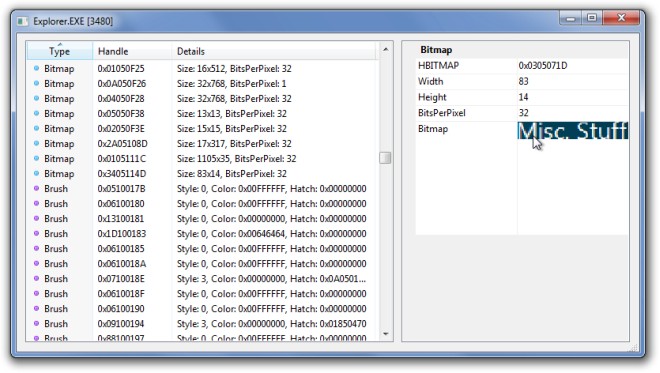
Bear funziona su tutte le versioni di Windows. Sono supportate sia le versioni del sistema operativo a 32 e 64 bit.
Scarica Bear













Commenti